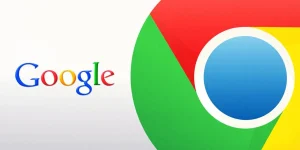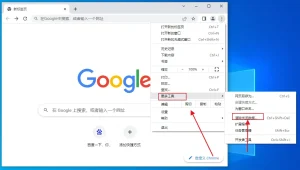Chrome怎么把网页变成APP?
在Chrome中打开你想要保存为APP的网页,点击右上角三点菜单,选择“更多工具”,再点击“创建快捷方式”。在弹出的窗口中勾选“以窗口打开”,最后点击“创建”,桌面上就会生成一个独立运行的网页APP图标。
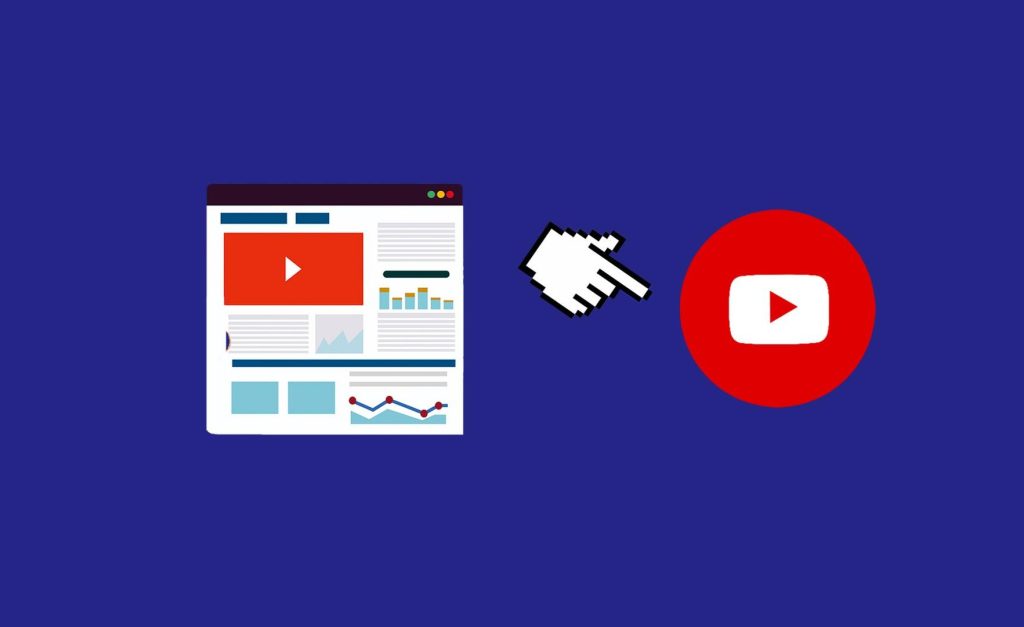
创建网页快捷方式到桌面
打开网页并使用菜单生成快捷方式
打开目标网页: 首先,在Google Chrome中输入你想生成APP的网页地址并打开,比如常用的邮箱、在线笔记或社交平台,确保页面加载完成且处于你需要保存的具体界面。
点击菜单选择更多工具: 在浏览器右上角找到三点菜单图标,点击后下拉,选择“更多工具”这一选项,这里包含了很多高级功能,包括生成快捷方式所需的工具。
点击创建快捷方式: 在“更多工具”中找到并点击“创建快捷方式”,系统会弹出一个小窗口,让你为快捷方式命名,这个名字会显示在桌面图标下方,建议起一个清晰易懂的名字方便识别。
勾选以窗口打开让网页独立运行
勾选以窗口打开选项: 在创建快捷方式的弹窗中,记得勾选“以窗口打开”选项,这样生成的快捷方式就会像一个独立APP一样运行,而不是在已有的浏览器标签中打开,让体验更接近桌面应用。
避免与浏览器混淆: 勾选这个选项后,网页APP会以独立窗口形式出现,不会显示地址栏、书签栏或其他浏览器元素,看起来更简洁,使用时也不容易和普通浏览器标签混在一起。
完成创建生成图标: 点击“创建”后,Chrome会自动在桌面上生成一个带有网页图标的快捷方式,双击它即可直接以独立窗口形式打开网页,非常适合频繁访问或需要专注操作的网页使用。
管理已创建的网页APP
在桌面或开始菜单找到网页APP
检查桌面快捷方式: 创建完成后,Chrome会自动在桌面生成一个网页APP图标,通常带有网站图标和你设定的名称,双击它就可以像打开普通应用一样运行网页,适合快速启动常用网站。
查找开始菜单位置: 除了桌面图标,生成的网页APP通常也会出现在Windows开始菜单中,你可以点击开始按钮,浏览应用列表找到它,甚至还能将它固定到开始屏幕或任务栏,方便日常使用。
通过搜索快速定位: 如果桌面或开始菜单上找不到网页APP,可以使用系统自带的搜索功能,比如在Windows任务栏搜索框输入APP名称,就能迅速定位并打开对应的网页快捷方式,省时高效。
卸载或删除不需要的网页APP
直接从桌面删除快捷方式: 如果你只想清理桌面图标而保留网页APP,可以直接右键点击桌面快捷方式选择“删除”,这不会影响开始菜单或Chrome中的应用记录,只是移除桌面入口。
通过Chrome管理卸载: 要彻底卸载网页APP,可以打开Chrome浏览器,在地址栏输入chrome://apps,进入应用页面,右键点击不需要的网页APP,选择“移除”即可完全卸载。
检查开始菜单并清理: 卸载后建议检查Windows开始菜单,确认相关快捷方式是否已被删除,如果未同步消失,可以手动右键点击开始菜单中的图标选择“卸载”或“从列表中移除”,保持系统整洁。
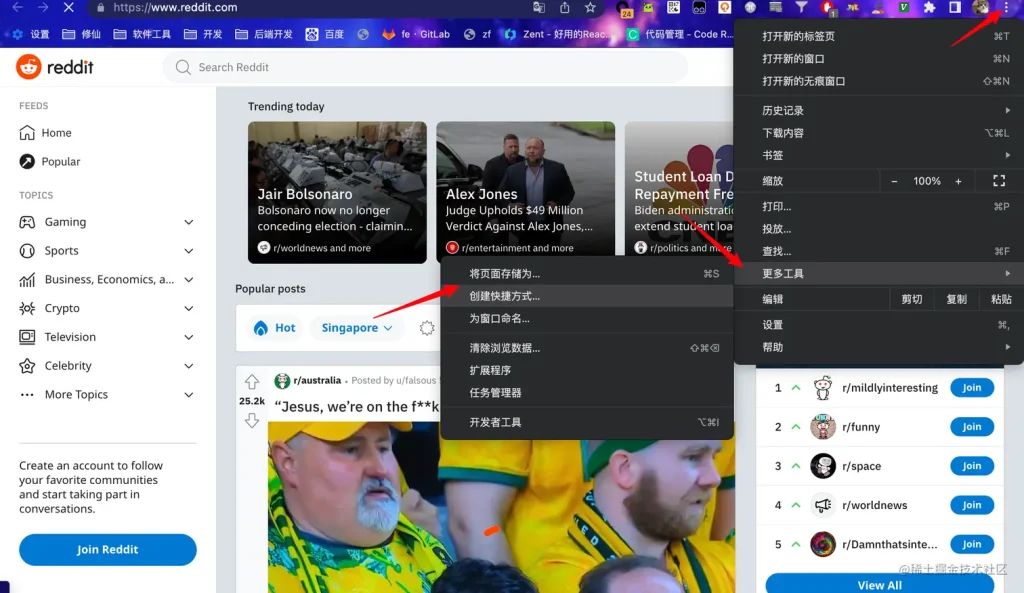
优化网页APP的使用体验
固定网页APP到任务栏快速访问
将网页APP拖入任务栏: 当你在桌面或开始菜单找到网页APP图标后,可以用鼠标直接把它拖到任务栏上,松开后它会固定在任务栏,之后只需一键点击就能快速打开,非常适合常用网页。
右键任务栏图标固定: 如果直接拖动不方便,你也可以在网页APP运行时,右键点击任务栏中的运行图标,选择“固定到任务栏”,这样即使关闭后,图标依然留在任务栏上供你随时调用。
提高工作效率: 把网页APP固定到任务栏不仅减少了桌面图标的混乱,还能节省打开浏览器、输入网址或翻找快捷方式的时间,让常用网站如同桌面应用一样高效可用。
设置网页APP开机自动启动
将网页APP放入启动文件夹: 按下Win+R,输入shell:startup,打开Windows启动文件夹,将网页APP的快捷方式复制进去,这样每次开机系统都会自动启动它,非常适合需要随时保持在线的网页。
使用任务计划程序设置启动: 如果需要更灵活的控制,比如设置延迟启动或特定条件下启动,可以使用Windows任务计划程序添加网页APP为启动任务,并根据需求调整启动时间和频率。
注意资源和启动顺序: 虽然自动启动提高了使用便利性,但如果设置太多启动项会拖慢开机速度,建议只对最重要的网页APP启用自动启动,并合理安排它们在系统加载过程中的启动顺序。

为网页APP自定义图标
修改网页APP的桌面图标
找到快捷方式位置: 创建网页APP后,首先定位到它在桌面上的快捷方式图标,右键点击该图标,选择“属性”,在弹出的窗口中切换到“快捷方式”标签页,这里能找到更改图标的入口。
选择自定义图标文件: 点击“更改图标”按钮后,系统会弹出一个选择窗口,你可以从系统自带图标中选择,也可以点击“浏览”去加载本地保存的.ico图标文件,推荐使用清晰且简洁的图标图片。
应用并保存修改: 选择好图标后,点击“确定”保存,再点击“应用”完成设置,桌面上的网页APP快捷方式会立刻显示新图标,这样能让它从其他应用中一眼辨认出来,更方便日常使用。
使用专属设计提高辨识度
设计独特专属图标: 如果不满意默认图标或系统自带图标,可以使用在线图标生成工具或设计软件(如Photoshop、Canva)自己制作一套专属.ico文件,设计时建议简洁、颜色鲜明,避免细节过多影响小尺寸下的辨识度。
批量为不同网页APP换图标: 对于多个网页APP,可以分别设计不同风格或颜色的图标,例如社交类、工作类、娱乐类用不同主题色,这样不仅美观,还能一眼分清用途,减少误点击的机会。
定期更新图标保持新鲜感: 为了避免桌面风格单一或过于老旧,你还可以定期更换网页APP的图标,比如根据季节、节日或项目变化调整设计,让整个工作环境更加有活力和个性化。
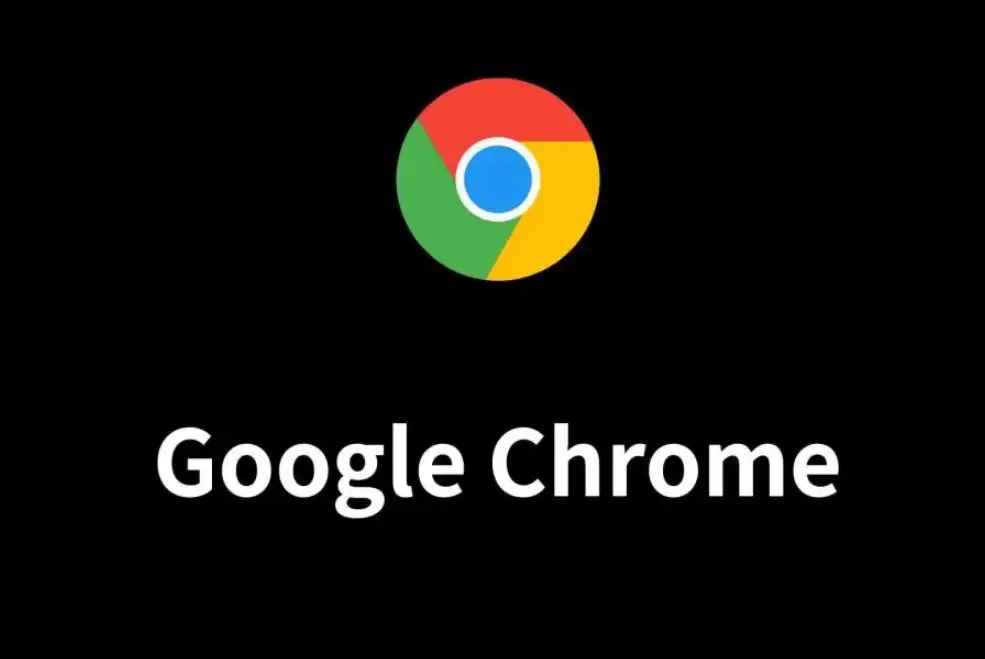
多设备同步网页APP
使用Google账户同步设置
登录同一个Google账户: 要在多台设备上同步网页APP,首先需要在Chrome浏览器中登录同一个Google账户。点击右上角头像图标,选择“登录”,输入账号和密码后即可开启同步功能,这一步是跨设备共享设置的前提。
启用同步功能选项: 登录后,进入Chrome设置页面,找到“同步和Google服务”,确认已启用同步功能,并勾选包括“应用程序”在内的同步内容,这样才能确保网页APP、书签、扩展等信息被完整备份和传输。
保持网络连接状态: 同步功能需要依赖稳定的网络连接才能正常工作,确保你的设备在Wi-Fi或移动数据环境下畅通无阻,这样新建或修改的网页APP设置才能实时上传到Google账户并同步到其他设备。
在不同设备上恢复网页APP
在新设备上登录账户: 当你换了一台电脑或重装系统后,只需在Chrome浏览器中用同一个Google账户登录,系统会自动从云端恢复同步内容,包括已创建的网页APP、书签和扩展等,非常省心省力。
检查同步是否完整: 登录后,进入设置页面查看同步状态,确认网页APP是否已经恢复。如果发现缺失,可以点击“同步详细信息”核对具体同步项,必要时手动重新创建缺失的网页APP。
针对不同系统调整细节: 在Windows、macOS或ChromeOS等不同操作系统上,同步后的网页APP可能表现略有差异,例如图标显示位置或快捷方式管理方式不同,建议根据具体系统稍作调整以优化使用体验。